- Como descargar e instalar Openbravo: http://alexsysadmin.blogspot.mx/2015/03/descarga-e-instalacion-de-openbravo.html
- Borrar los datos de ejemplo para dejar el sistema a 0's: http://alexsysadmin.blogspot.mx/2015/03/borrar-los-datos-de-ejemplo-en-openbravo.html
- Instalar la localización Mexicana así como el módulo de CFDI: http://alexsysadmin.blogspot.mx/2015/03/instalar-la-localizacion-mexicana-cfdi.html
Hoy nos toca dar de alta nuestra empresa, pero antes veamos que dice el manual de Openbravo sobre la empresa.
En el manual de usuario de Openbravo en la página 25 podemos ver que a una empresa se le llama Entidad, a continuación la definición:
"Entidad es una empresa o una entidad legal. La aplicación tiene la opción
multiempresas, que significa que se puede trabajar con varias entidades
que pueden ser totalmente independientes entre sí."
Manual de Usuario de Openbravo, pag 25 - Openbravo S.L.
Enlace de descargar del Manual: http://sourceforge.net/projects/openbravo/files/07-openbravo-other/other/Openbravo_UserManual_Spanish-v1.1.pdf.zip/download
Entonces tenemos que para dar de alta una empresa propia tenemos que dar de alta una Entidad dentro del sistema. Una Entidad a su vez puede estar formada por una o varias organizaciones. Las organizaciones pueden ser desde departamentos dentro de la empresa, a sucursales, o cualquier división interna que pueda tener.
Vamos a poner un ejemplo gráfico de la industria alimentaria.
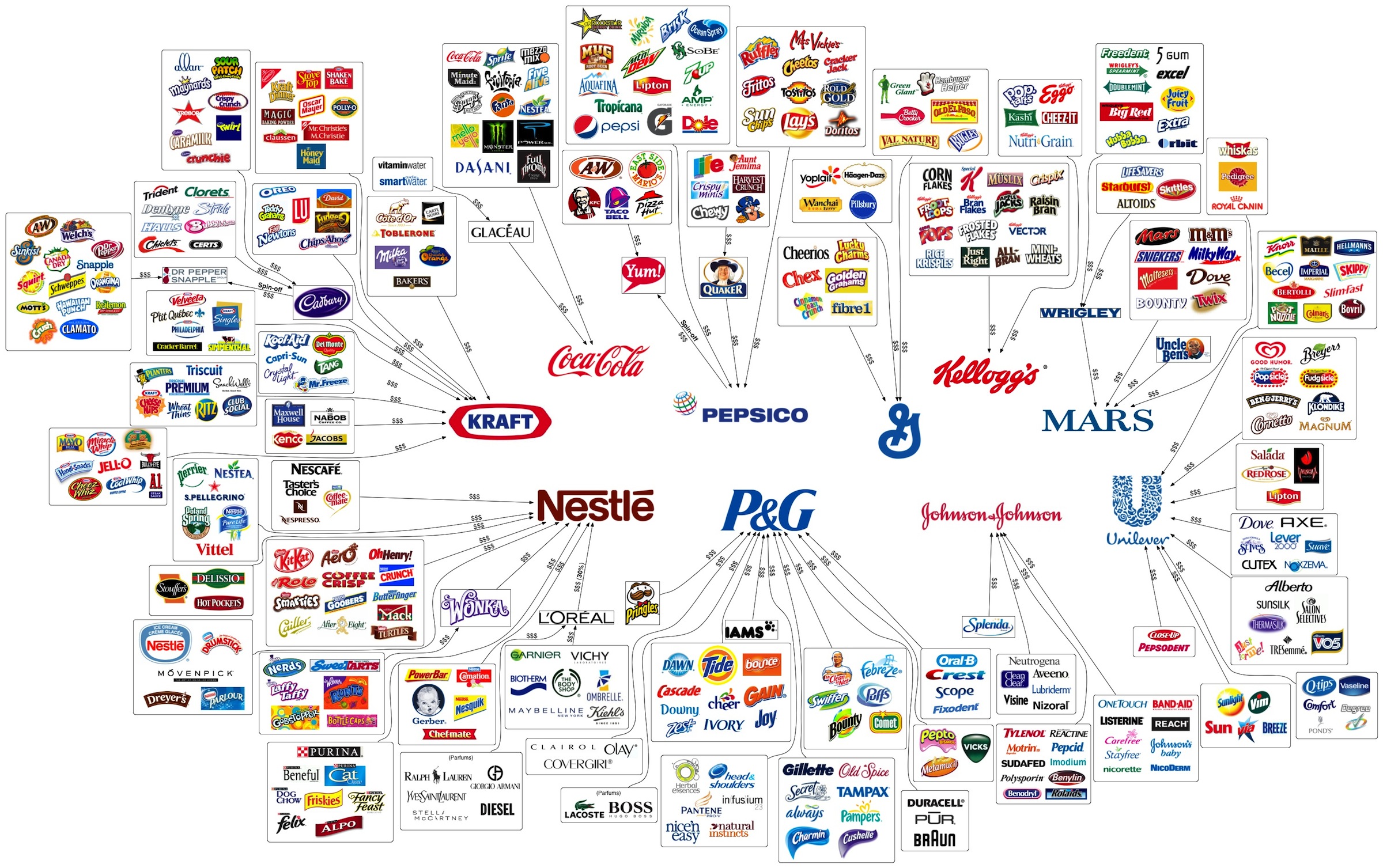 |
| https://manuescrig.files.wordpress.com/2013/01/infografico_marcas_controlan_consumes.jpg |
Como vemos en el dibujo, una Entidad pordía ser P&G, la cual dentro de ella tiene diversas Organizaciónes, las cuales a su vez tiene otras Organizaciones dentro de ella.
Openbravo ERP permite controlar todo esto desde un único sitio. Si eres como yo, no creo que vayas a crear mas de una Entidad y una Organización de la Entidad, pero si algún día llegas a ser Partner de este sistema, que sepas que se pueden llegar a realizar grandes cosas.
Bien ahora vamos a lo que nos interesa. ¿Como damos de alta nuestra Entidad? pues el primer punto ya esta resuelto, accediendo a nuestro sistema Openbravo.
Como representa que ya tenemos nuestro sistema traducido, accederemos a la pestaña Aplicación - Configuración General - Entidad - Crear Entidad, como se puede observar en la Figura 1.
 |
| Figura 1 |
Una vez dentro de la pestaña Crear Entidad procederemos a rellenar los campos que se nos pide, como es el nombre de la Entidad, un nombre de Usuario, la contraseña del mismo y la moneda que debemos usar, en este caso si estas en México tu moneda será la "MXN". En el cuadrado de mas abajo en Contabilidad lo dejaremos tal como está, en el siguiente recuadro, en Datos de Referencia marcaremos las opciones tal y como vienen en la Figura 2.
 |
| Figura 2 |
Una vez seleccionados todos los Datos de Referencia procederemos a dar Aceptar y será el momento de esperar a que el sistema haga su función de crear la Entidad.
Al finalizar aparecerá una imagen como la de la Figura 3.
 |
| Figura 3. |
Una vez creada, podemos salir del sistema y volver a entrar con el nombre de Usuario y Contraseña que hayamos creado con la entidad, para posteriormente configurar dicha entidad y empezar a trabajar con ella.
Espero que os haya gustado, para cualquier duda o sugerencia se aceptan comentarios.
Un saludo!
Gracias Álex por ayudar a dar a conocer nuestros productos!
ResponderBorrarXavier Places Cano
Openbravo Product Marketing Director
Es un placer poder dar a conocer este producto. Un saludo Xavier!
ResponderBorrar